Je to docela možné dát budík na zařízení Macbook. Právě vám zemřel telefon a nemáte doma ani v bytě fyzický budík? Nepropadejte panice, alespoň pokud máte zařízení Macbook ou Windows. Měli byste vědět, že svůj Mac nenajdeteintegrovaný nástroj, který vám umožní nastavit si budík v konkrétní čas s hudební skladbou, která by byla ve vašem iTunes. Stále je však možné vytvořit poplach na vašem zařízení Macbook. V tomto článku najdete všechny kroky, které je třeba provést naplánujte si budík na tvé zařízení Apple. Aby to fungovalo, zkontrolujte, zda má vaše zařízení Macbook dostatek času nabíječka a že tedy má a dostatečný stav baterie. Ranní vstávání bez telefonu je nyní možné, příjemné čtení!
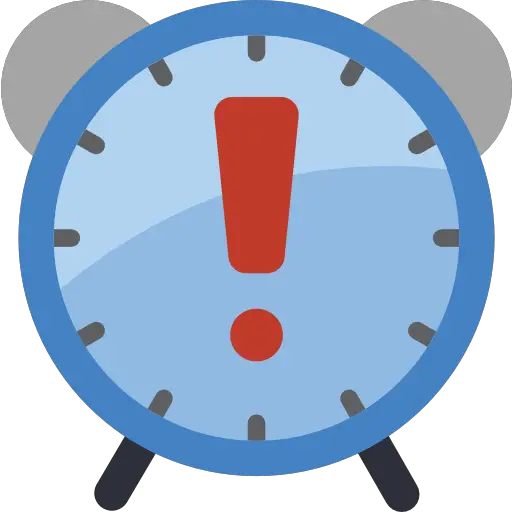
Následující kroky, aby se váš Mac stal budíkem
Existuje několik způsobů, jak používat Mac jako budík. Můžete použít operační systém vašeho zařízení Apple přímo nebo si nainstalovat software alarmu pro Mac. Zde jsou uvedeny různé způsoby, jak postupovat, a také kroky, které je třeba provést, abyste na svém zařízení Macbook aktivovali funkci budíku:
Ráno se probuďte pomocí operačního systému Macbook
Možná opravdu nebudete chtít stahovat nový software do svého zařízení Macbook, protože chybíMísto na pevném disku Mac dostačující nebo jednoduše proto, že do svého zařízení Apple nechcete instalovat další aplikaci. Žádný problém, plánovač úloh zabudovaný v operačním systému vašeho Macbooku to zvládne perfektně! nezapomeň stáhněte požadavek na heslo při otevření vašeho zařízení Apple tak, aby plán probuzení může pracovat. Zde jsou kroky, které je třeba dodržovat:
- Setkáme se Systémové preference (nabídka přístupná z nabídky Jablko: malé černé jablko, které se nachází v levé horní části obrazovky)
- Nyní vyberte kartu Spořič energie pak klepněte na tlačítko Programátor
- Nyní můžete vybrat dny ahodina které vaše zařízení Macbook bude muset zapnout, aby slouží jako budíček. Můžete kliknout na OK za účelem ověření vašeho přístupu.
* Poznámka: čas vybraný na vašem zařízení Macbook musí být o něco dříve než požadovaný čas probuzení. Macbook by měl mít čas na zapnutí a spuštění alarmů, což může trvat minutu nebo dvě.
Jak odstraním požadavek na heslo při otevírání počítače Mac, aby budík fungoval?
Pokud váš Macbook vyžaduje při přihlášení heslo, časovač probuzení nebude fungovat. Zazní pouze zvuk zapnutí zařízení Apple a notebook se zasekne v přihlašovacím okně. Pokud tedy chcete, aby vám Mac sloužil jako ranní poplach, nezapomeňte při otevírání Macu odstranit požadavek na heslo!
Zde jsou kroky, které je třeba provést stáhněte požadavek na heslo při otevření z vašeho zařízení Apple:
- Setkáme se Systémové preference (nabídka přístupná z nabídky Jablko: malé černé jablko, které se nachází v levé horní části obrazovky)
- Klikněte na záložku Uživatelé a skupiny pak klepněte na tlačítko možnosti
- Nyní můžete kliknout na visací zámek provést své změny. Pro relaci budete muset zadat heslo.
- Nyní je možné aktivovatAutomatické přihlášení a deaktivovat heslo pro spuštění zařízení Macbook.
Pomocí softwaru Automator vytvořte alarm na Macu
Existuje spousta skvělého, snadno použitelného softwaru, který vám pomůže proměnit váš notebook v budík. Na klasických notebookech můžete používat Alarm Clock Pro, Wakefly, můj budík, překlápěcí hodiny, čas buzení, X'n Beep, bezplatný budík ... ale vraťme se k našim notebookům Mac: nejsilnějšími aplikacemi pak bude iSleep , Aurora nebo Automator. Právě na to druhé se zaměříme, protože právě ten má nejvíce výhod (pokud jde o snadnou instalaci, snadné použití a účinnost). Vskutku, aplikace Automator je již na vašem zařízení Macbook ! Tyto nástroje budou mít přesně stejnou funkci jako klasický budík: k naprogramování budíku stačí naprogramovat čas a vybrat hudební skladbu.
Zde jsou kroky, které je třeba provéstpoužijte budík Automator na vašem zařízení Mac:
- Otevřete aplikaci Automator (který je již ve vašem souboru Aplikace; pokud ho nemůžete najít, použijte Nálezce) a poté klikněte na Nový dokument.
- Klepněte na tlačítko Kalendářní alarm v tomto novém dokumentu.
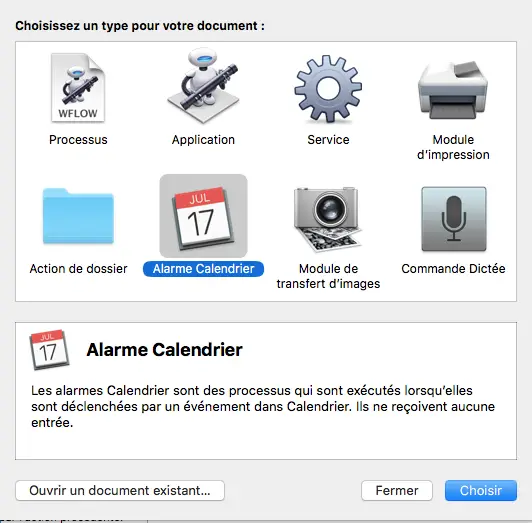
- Vyberte kartu hudba v levém sloupci poté klikněte na Najděte hudební položky. Chcete -li vstoupit do režimu úprav, dvakrát klikněte na příslušný prvek.
- Nyní si můžete vybrat seznam skladeb, který hudba bude muset spustit, aby vás ráno probudil zadáním jeho přesného názvu do „název obsahuje ...“ (zkopírujte a vložte)
- hrát nyní proces, aby se zjistilo, zda operace fungovala dobře.
- Nyní vyberte kategorii Spusťte přehrávání v aplikaci Hudba (v levém sloupci)
- hrátproces znovu, abyste zjistili, zda operace fungovala dobře a zda se hudba spustí správně.
- Nezapomeňte uložit své nové Workflow kliknutím na tlačítko Soubor pak dál Zadat. Nezapomeňte ani na povolte této automatizaci přístup k aplikaci Hudba.
Upravte událost v kalendáři, aby byl budík Mac efektivnější
Pracovní postup, který jste právě vytvořili pomocí aplikace Automator, je funkční. V době záznamu automaticky vygeneruje událost v kalendáři. Samotná událost ale není příliš efektivní a ráno, když jdete do práce, vás může nepříjemné překvapení čekat, když zapomenete zazvonit. Zde jsou kroky, které je třeba provést, aby byla tato událost (a tedy i tento pracovní postup) efektivnější, a tedy i bezpečnější:
- Dvakrát klikněte na událost, kterou aplikace Automator vytvořeno. Nyní jej můžete upravit jako jakoukoli událost kromě alarmu.
- Změňte hodinu že chcete, aby vaše zařízení Macbook spustilo poplach.
- Nyní klikněte na záložku opakovat za účelem přizpůsobení dnů, pro které by měl budík začít.
- Stačí kliknout vstup a alarm by se měl sám opakovat v celém vašem kalendáři.
Jak nastavit budík na počítači se systémem Windows
Pro dát budík na počítač se systémem Windows, budete také muset použít operační systém z vašeho počítače. Bude to nutné vytvořit úkol probuzení a spusťte přehrávání hudebního souboru jehož umístění je přímo na pevném disku vašeho zařízení Windows. Chcete -li naprogramovat funkci budíku na počítači se systémem Windows, postupujte takto:
- Otevřete nabídku Spuštěnor
- Klikněte na záložku příslušenství pak Systémové nástroje
- Vyberte nyní Plánovač úloh
Nyní se zobrazí pokyny k vytvoření automatického budíku, stačí se jimi řídit.

